iPad Workers Podcast第83回は「音声入力を快適にするための小技」についてのお話です。
📢 お知らせ
🎧 iPad Workers Podcastは毎週、木曜日配信予定のポッドキャスト番組です。
リクエスト・感想などは #iPadWorkers のハッシュタグを付けてツイートお願いします。
音声入力は叩き台作成にものすごくいい
ニュースレターでも何度か音声入力の魅力や活用事例をお伝えしてきました。
🗣️ iPadを使って書く・打つ・しゃべるの3体制でやってみたらアウトプットレベルが一段階上がったこと
私自身、いまだにタイピングが苦手です。キーボードを使った文字入力はそこまで速くありません。ですが、2020年頃から意識的に音声入力を使うようになり、文章のアウトプット量が増え、書く速度がスピードアップしました。
音声入力だけで完璧な文章を目指さず、音声入力で入力した文章をベースに修正するイメージです。つまり、叩き台を作成する時に音声入力はものすごく相性がいいのです。おかげで、月に10通のニュースレターに加え、書籍原稿の執筆などが安定して出来ています。
最近では音声入力とAIアシスタントの相性がとてもいいことにも気づきました。
そんな音声入力を快適に使うための、ちょっとした小技を発見したので共有します。
ユーザ辞書登録用語は音声入力では変換されない?
音声入力中にキーボードを使った編集ができるようになったり、音声入力時間に制限がなくなりり、どんどん便利になってはいるのですがユーザ辞書に登録された用語は音声入力の変換には反映されません。
設定>一般>キーボード>ユーザ辞書に「めーる」という読みで登録していますが、音声入力では自動変換されないんです。
今度は、連絡先に登録してみます。
すると、音声入力でも自動変換されます。
「めーる」という読み方だと、「〇〇にメールする」などでも反応してしまうため、「めーる」ではなく「じー」という読み方で登録しています。
また、音声入力中に自動変換された文字は後から再変換も可能です。
音声入力のジレンマから解放
音声入力を使った時に感じる、誤変換やうまく認識されないキーワードのジレンマは連絡先への登録で回避できるかもしれません。
10年ほど前、まだユーザ辞書機能がなかった頃に考案されていた「辞書登録として連絡先を使う技」がこんなところでまだ使えるテクニックになっているとは思いもしませんでした。
あまりたくさんのキーワードを登録しすぎると、ごちゃごちゃしてしまうかもしれませんので、登録用語は数を絞るといいと思います。私は、連絡先アプリを使う機会がほとんどなくなってしまったので、あまり気にせず登録してしまっています。
ということで今日は「10年ぶりに辞書登録として連絡先を使うことになるとは思ってもみなかった」というお話でした。
☕️1on1 iPadTalk
iPad・iPadアプリについて気軽に相談できる「iPadTalk」よければ下記ボタンより予約してください。
「iPadTalk」は誰でも申込可能です。聞きたいことがある場合は申し込み時にコメント記入してください。
📮 お便りフォーム(質問・感想・リクエストなどはこちら)





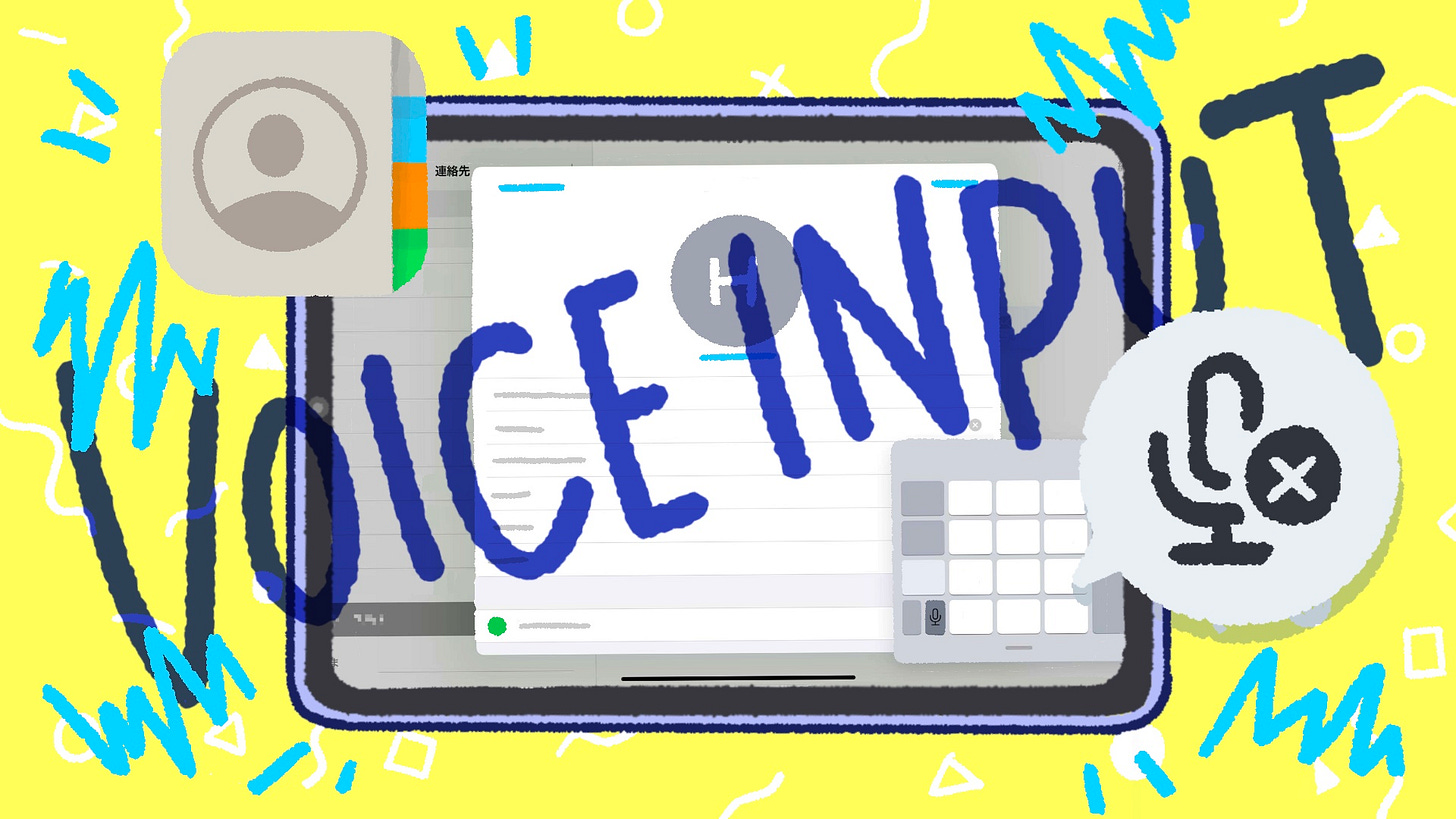



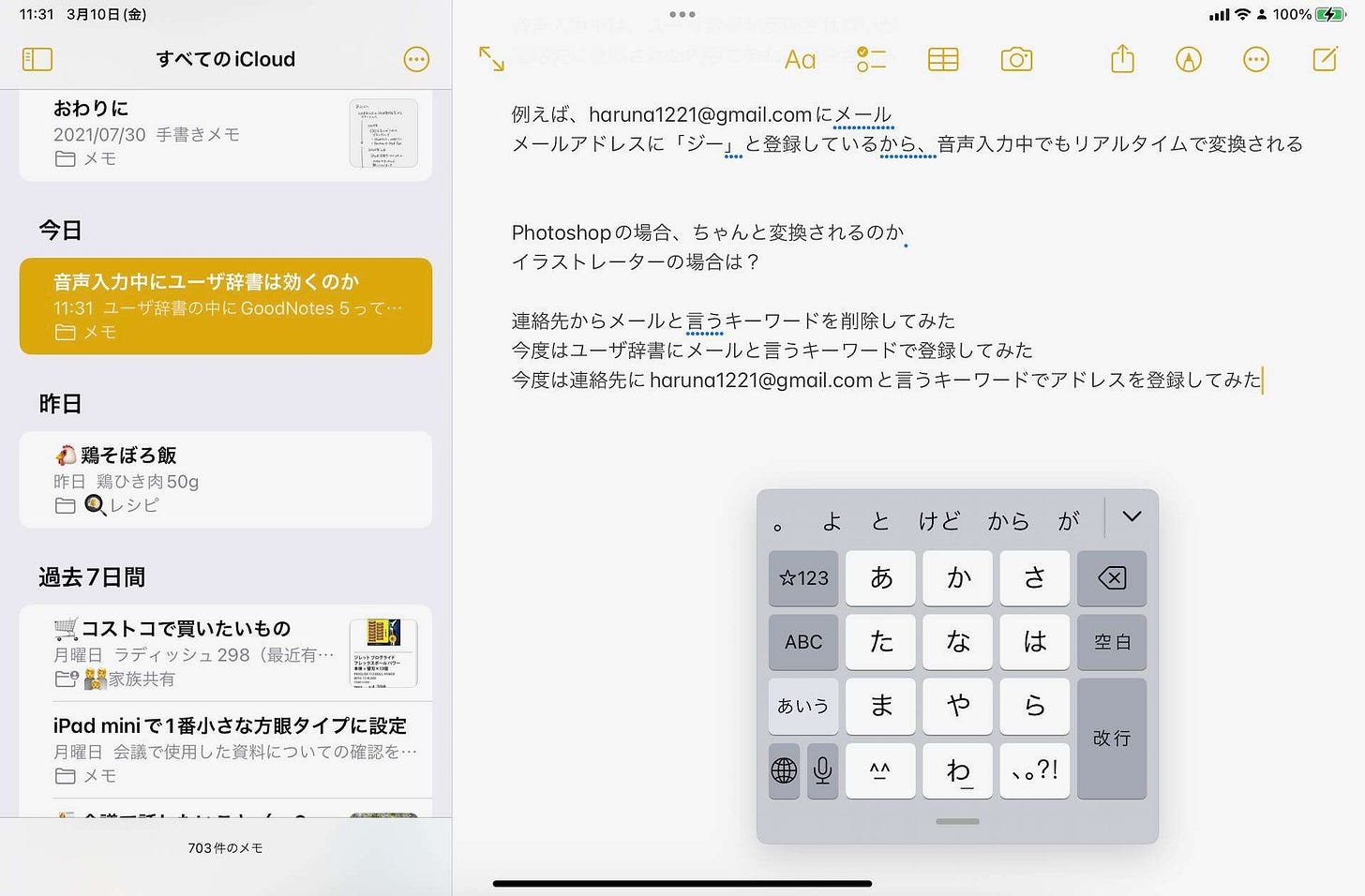
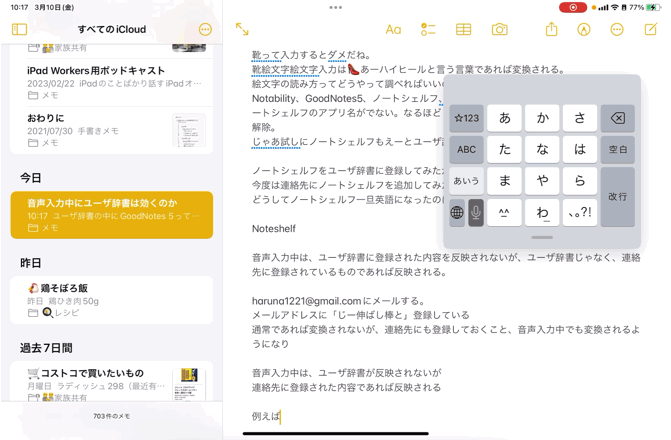











Share this post